Einfügen und Bearbeiten von Text in PDF mit UPDF auf dem Mac
Mit UPDF für den Mac können Sie vorhandenen Text bearbeiten, neuen Text hinzufügen, Rich Text hinzufügen und Text als Kommentare in PDF-Dateien einfügen. Alle Anleitungen finden Sie hier. Laden Sie UPDF für den Mac über die Schaltfläche unten herunter oder besuchen Sie den App Store.
Windows • macOS • iOS • Android 100% sicher
- 1. PDF-Text bearbeiten
- 2. Neuen Text zum PDF hinzufügen
- 3. Rich Text zu PDF hinzufügen
- 4. Text als Kommentar zum PDF hinzufügen
1. PDF-Text bearbeiten
Öffnen Sie ein PDF-Dokument zur Bearbeitung.
- Klicken Sie auf das Symbol „Werkzeuge“ und wählen Sie „Bearbeiten“, um in den PDF-Bearbeitungsmodus zu wechseln.
- Klicken Sie auf die zu bearbeitende Zeile oder den zu bearbeitenden Absatz. Es erscheint eine violette Rahmenlinie. Sie können den Text nun nach Ihren Wünschen anpassen.
- Durch Ziehen können Sie den Text auswählen. Sie können Schriftart, Schriftgröße, Schriftstil und Textausrichtung ändern, Unterstreichungen und Durchstreichungen hinzufügen sowie die Farbe ändern. Zeilenabstand, Absatzabstand, Zeichenabstand und Objektanordnung lassen sich ebenfalls über die rechte Symbolleiste festlegen.
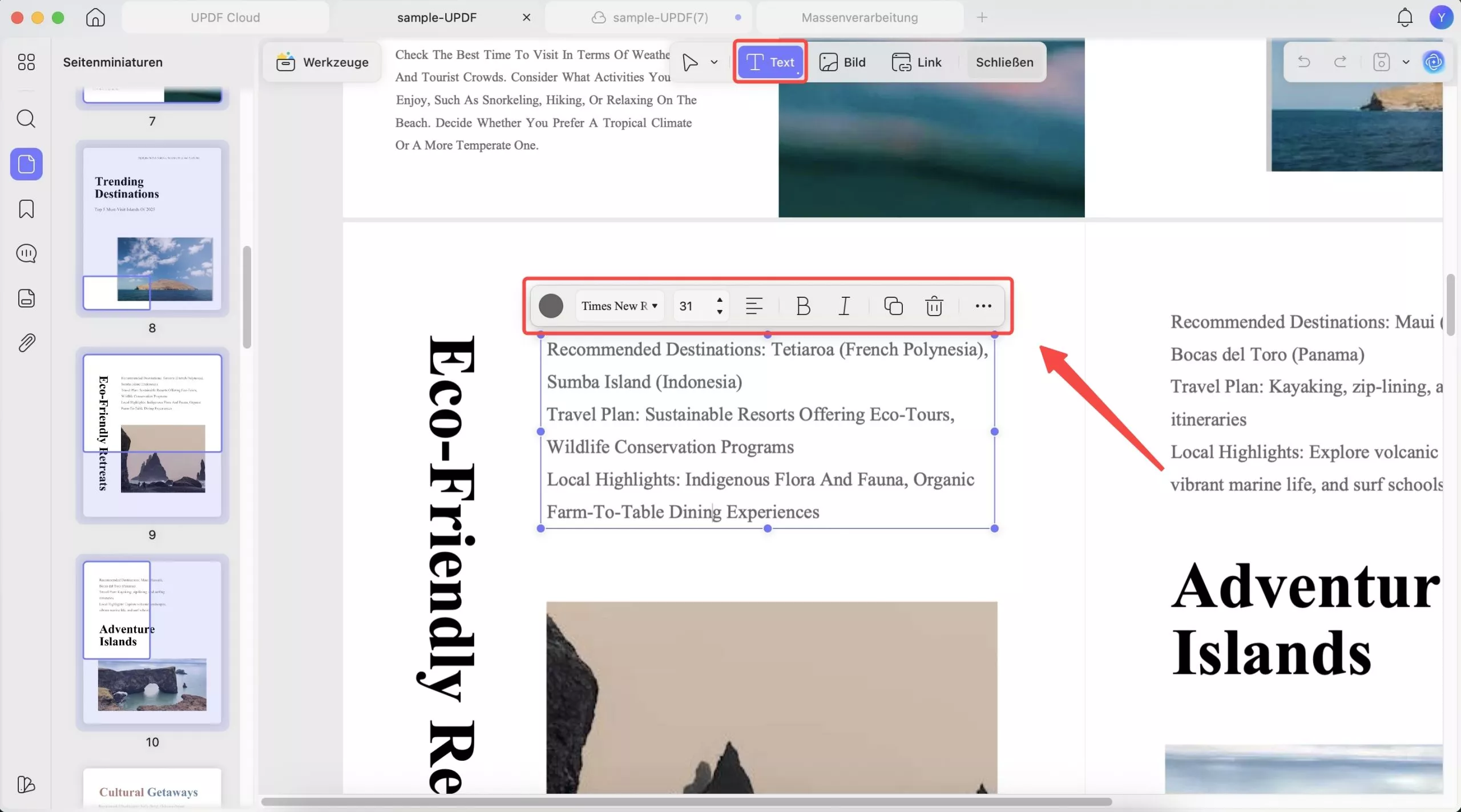
- Beim Ändern der Textfarbe können Sie die gewünschte Farbe aus der PDF-Datei auswählen. Klicken Sie dazu auf die Farbe und wählen Sie den Farbwähler aus. Verschieben Sie den Farbwähler, um die gewünschte Farbe zu erhalten.
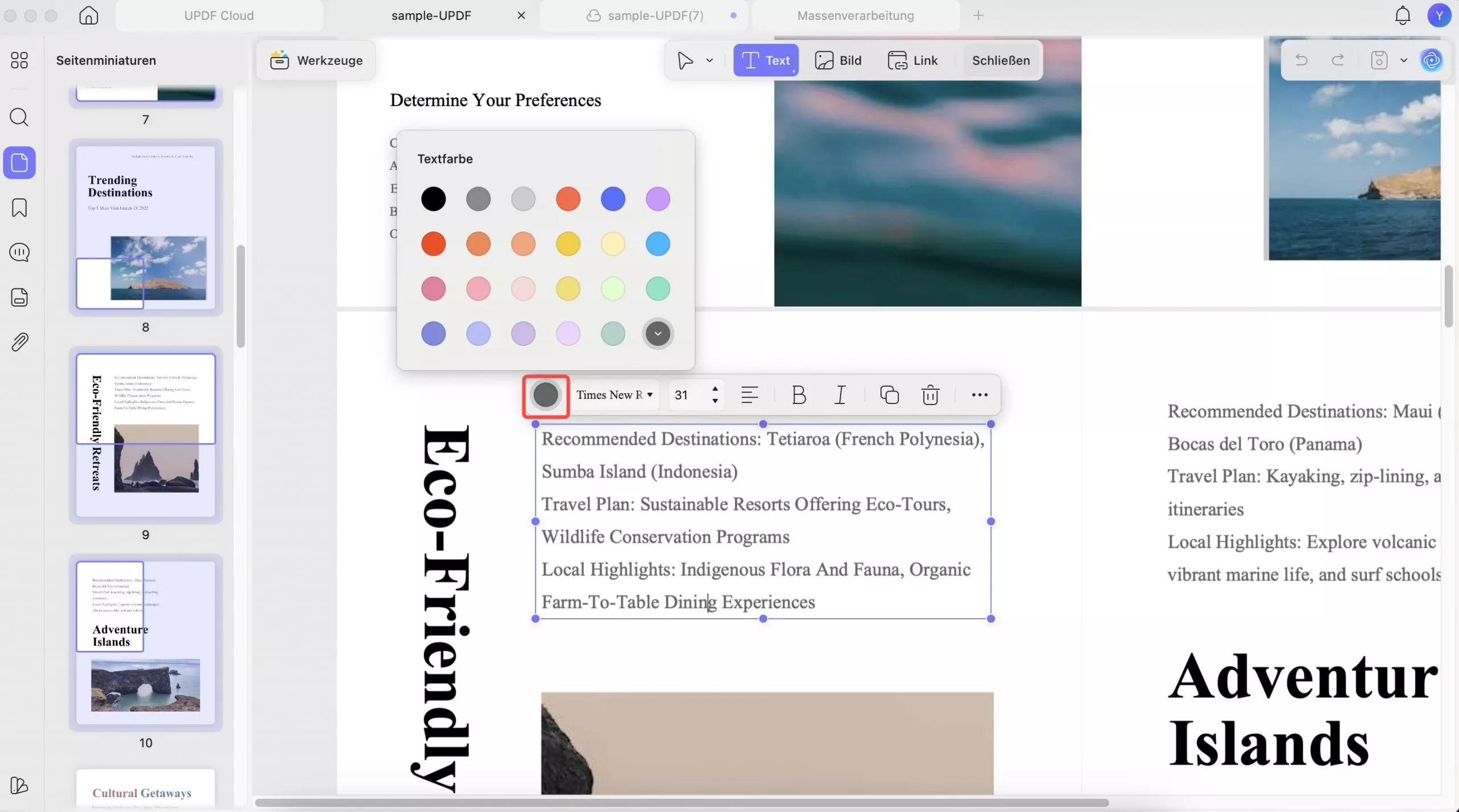
- Darüber hinaus können Sie nicht benötigten Inhalt löschen und neuen hinzufügen. Sie können auch die Position des Textfelds ändern und die Größe durch Ziehen am Rand anpassen.
2. Neuen Text zum PDF hinzufügen
Wenn Sie einer PDF-Datei zusätzlichen Text hinzufügen möchten, folgen Sie der nachstehenden Anleitung.
- Klicken Sie in den Tools auf die Option „Bearbeiten“, um in den Bearbeitungsmodus zu wechseln. Klicken Sie im Bearbeitungsmodus oben in der Symbolleiste auf das Textsymbol.
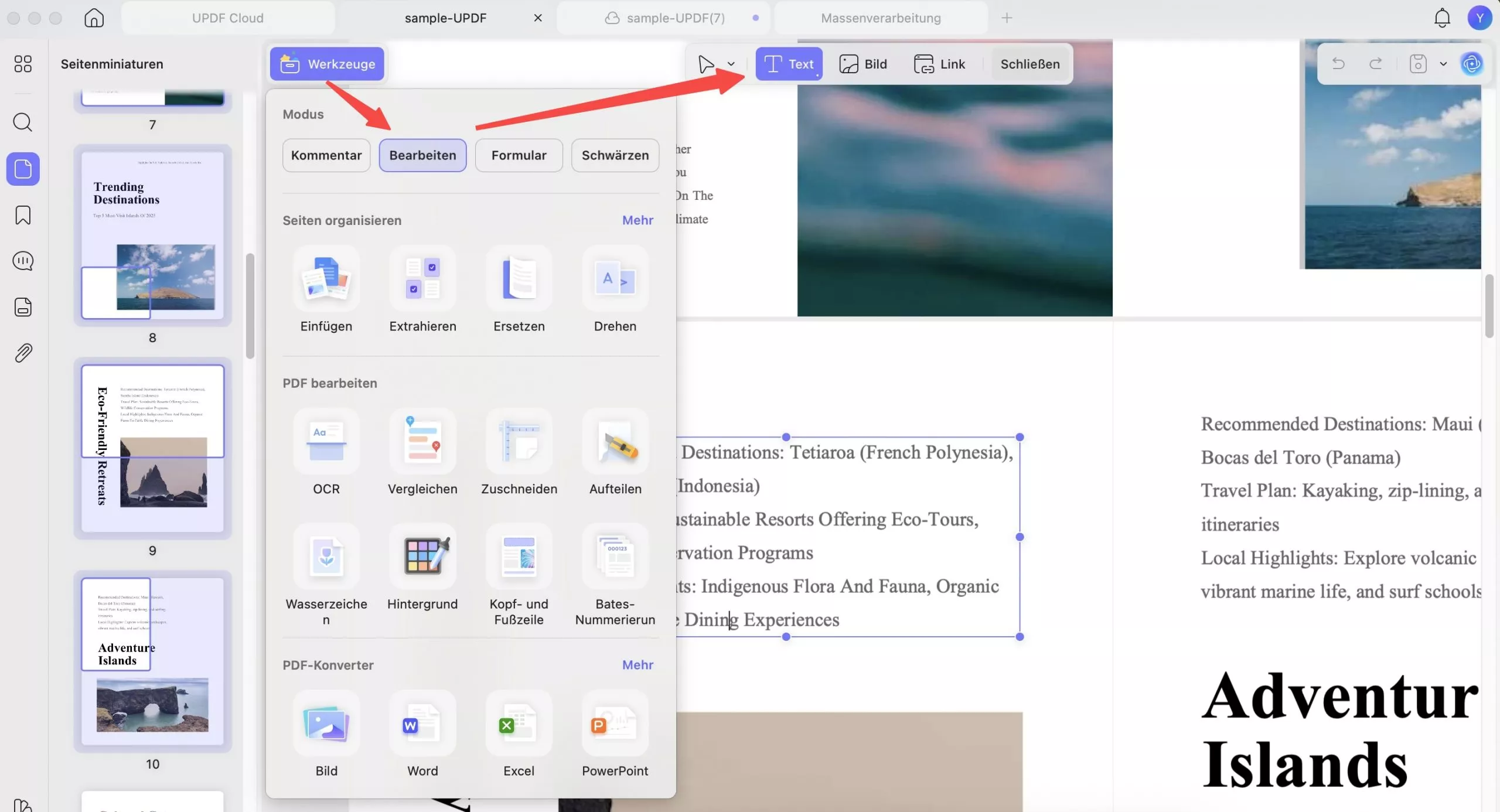
- Klicken Sie auf eine beliebige Stelle in der PDF-Datei und beginnen Sie mit der Texteingabe. Mit UPDF können Sie den Stil des Textes festlegen. Sie können den voreingestellten Stil im Popup-Menü auswählen. Sie können außerdem Schriftart, Schriftgröße, Farbe und Ausrichtung des Textes festlegen.
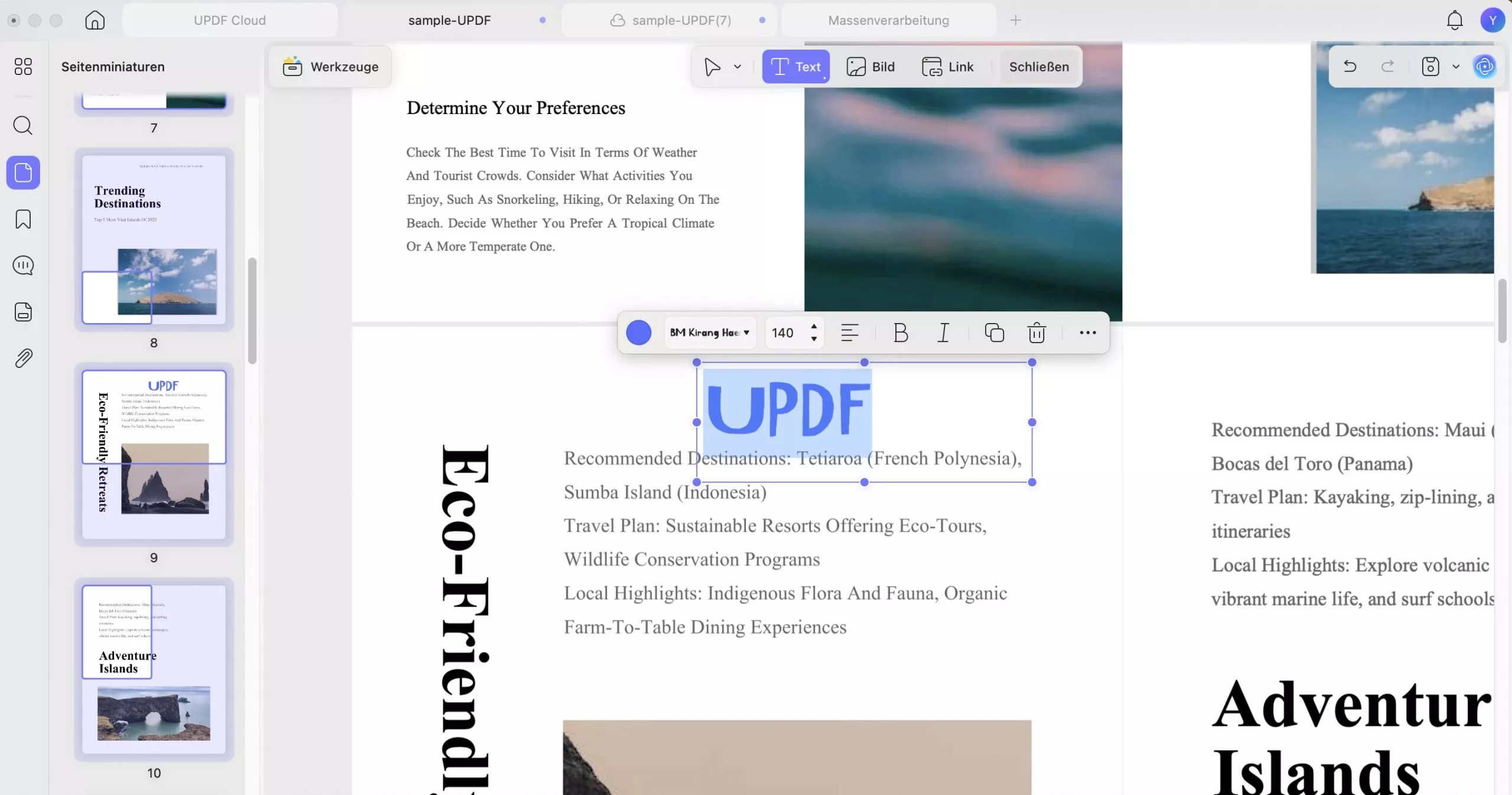
- Um den Bearbeitungsmodus zu verlassen, klicken Sie in der oberen Menüleiste auf „Schließen“ oder auf „Werkzeuge“ , um in einen anderen Modus zu wechseln.
3. Rich Text zu PDF hinzufügen
UPDF für Mac unterstützt das Hinzufügen von Rich Text durch Ziehen von einer beliebigen anderen Stelle, z. B. aus Safari, Google Chrome, MS Word usw.
Es ist sehr praktisch, Text von anderen Stellen zu kopieren, ohne dass sein Stil verloren geht. Sie müssen lediglich den Text auswählen und in die UPDF-Oberfläche ziehen.
4. Text als Kommentar zum PDF hinzufügen
Sie können auch Text über Kommentarfunktionen wie Textkommentar und Textfeld hinzufügen. Folgen Sie einfach den folgenden Schritten, um zu erfahren, wie Sie diese verwenden.
- Um das Textfeld zu verwenden, klicken Sie auf das Symbol „Werkzeuge > Kommentar > Textfeld“. Wählen Sie den Stil für das Textfeld, einschließlich der Hintergrund- und Rahmenfarbe, der Schriftart, der Farbe und der Größe Ihres Textes.
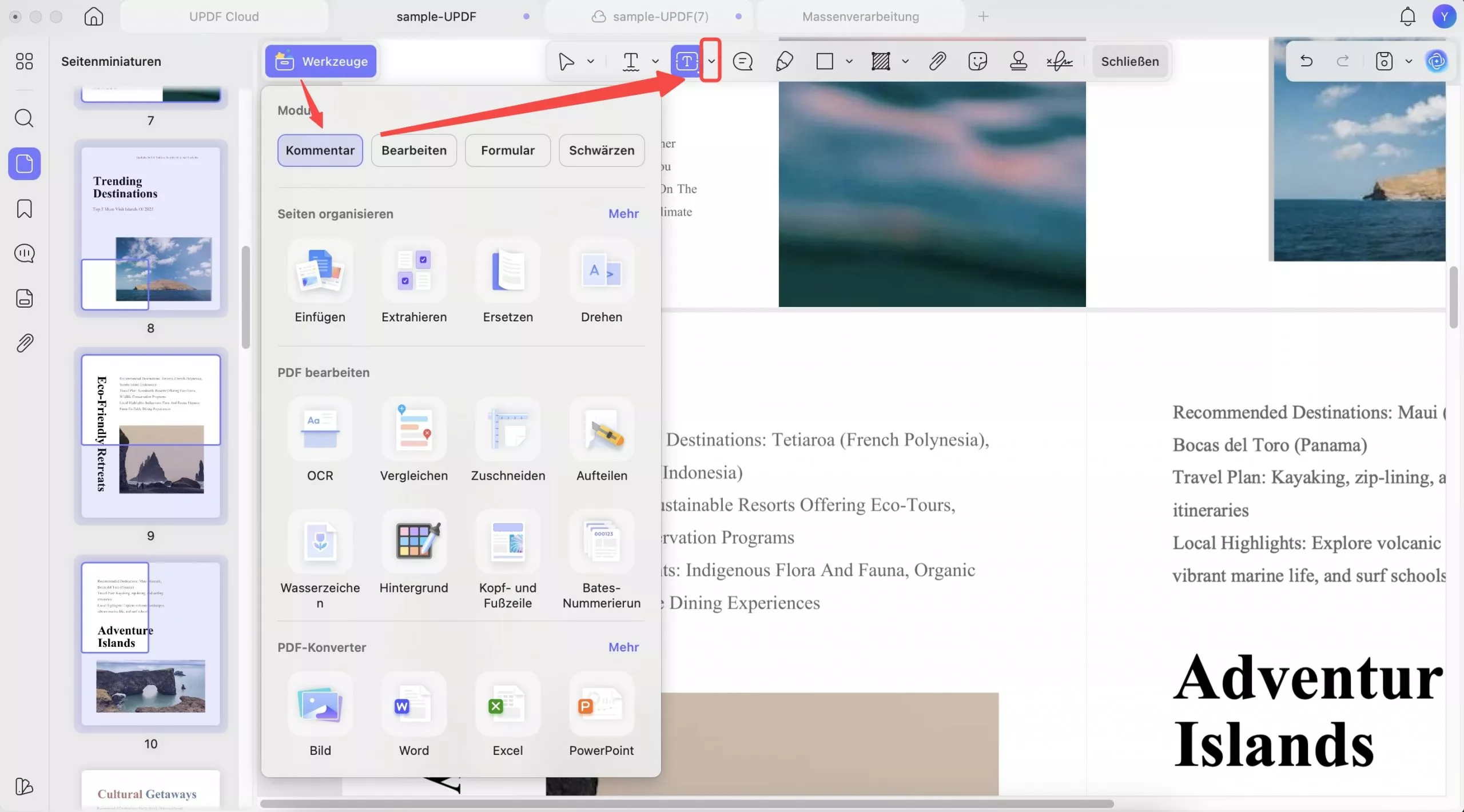
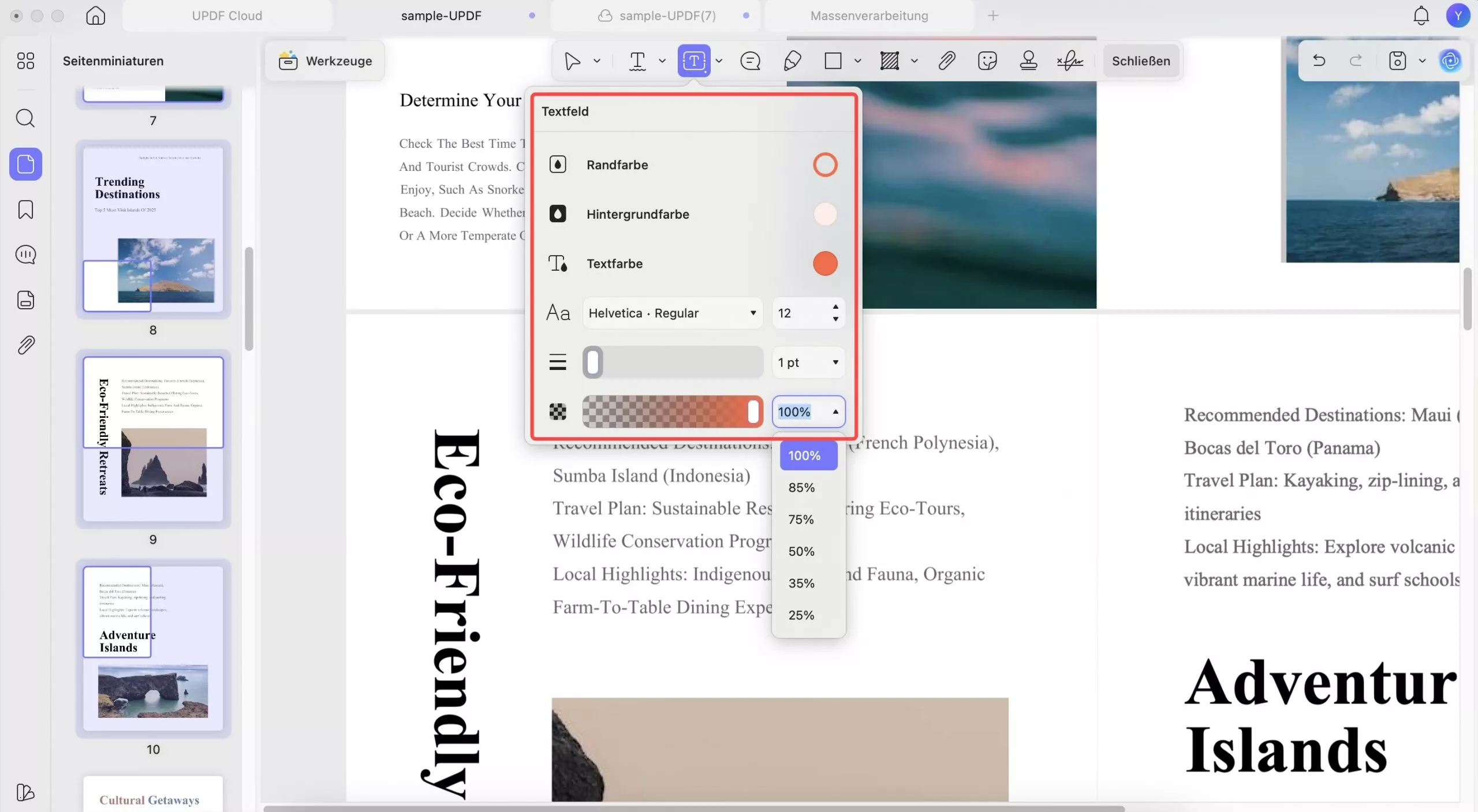
- Klicken Sie auf eine beliebige Stelle in der PDF-Datei, um das Textfeld hinzuzufügen und mit der Eingabe zu beginnen. Anschließend können Sie auf das Feld klicken, um Optionen wie Textfarbe, Schriftart, Schriftgröße, Rahmenfarbe, Hintergrundfarbe, Rahmenstärke, Deckkraft, Kopieren und Löschen anzuzeigen.
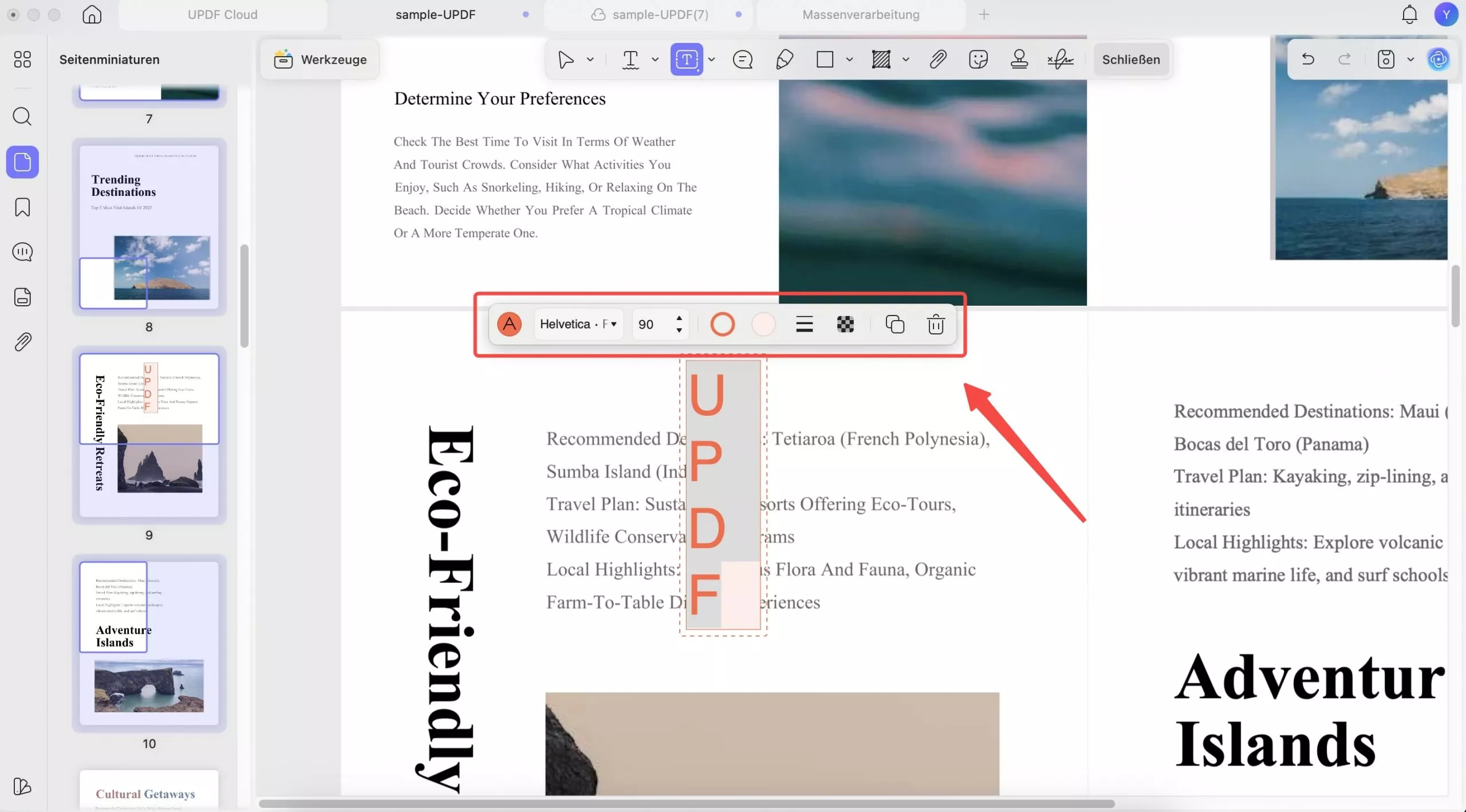
- Sie können auch mit der rechten Maustaste auf das Feld klicken, um die Eigenschaften des Textfelds zu ändern. Wenn Sie auf die Eigenschaften klicken, werden die Optionen zum Anpassen des Felds und des Textstils angezeigt.
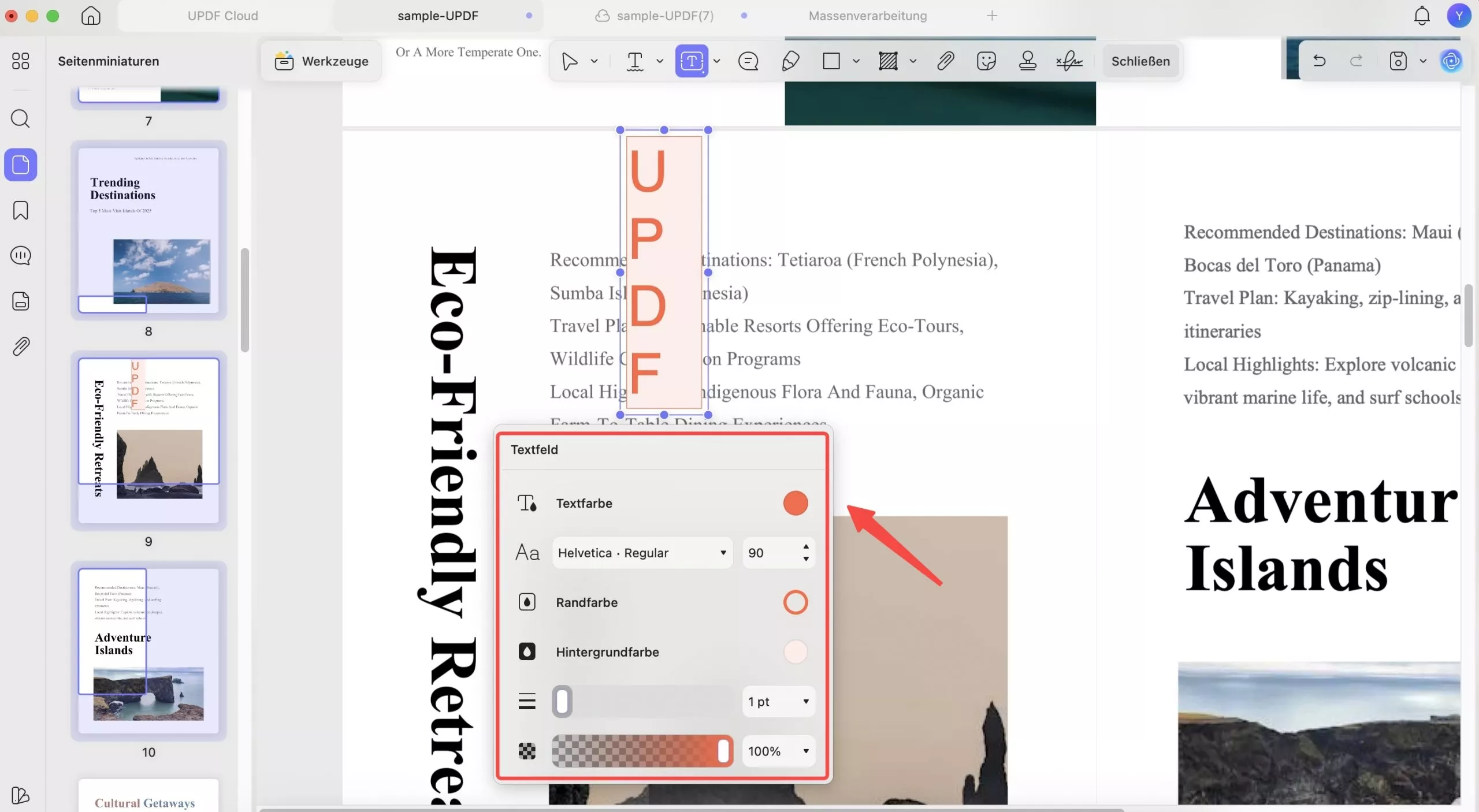
- Sie können auch die Textkommentarfunktion verwenden, um Text hinzuzufügen. Klicken Sie dazu auf das Symbol „Textkommentar“. Wählen Sie die Textfarbe und ändern Sie Schriftart und -größe.
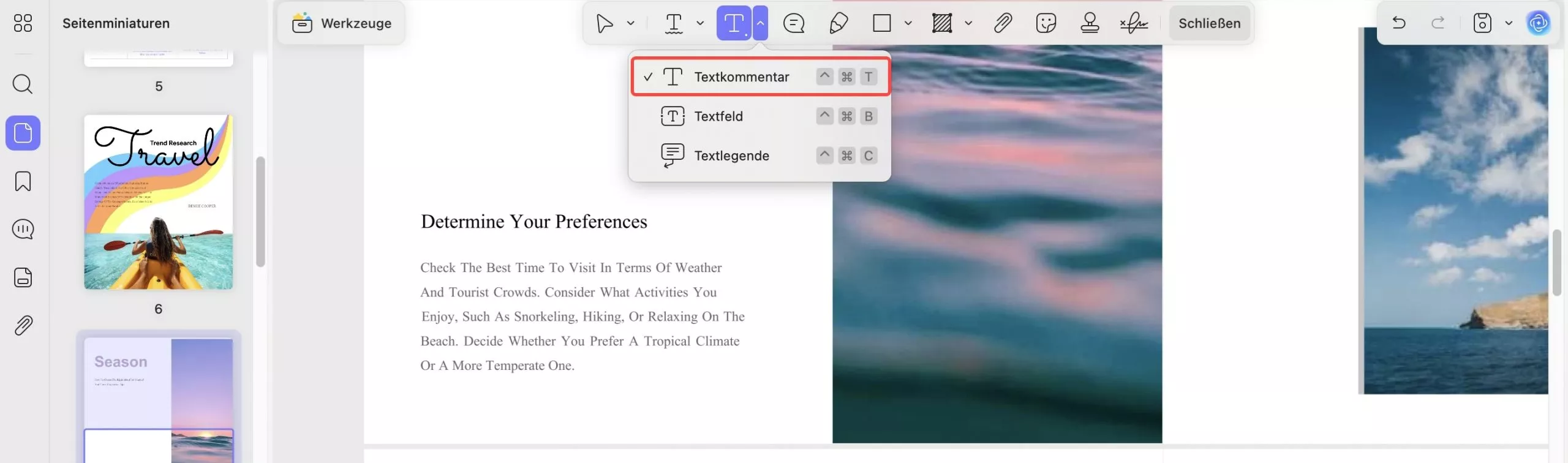
- Klicken Sie auf die Stelle und geben Sie den Text ein. Wenn Ihnen der Stil des Inhalts nicht gefällt, können Sie das Feld auswählen, um Schriftart, Größe, Farbe und mehr zu ändern.
- In der linken Seitenleiste finden Sie einen Kommentarbereich. Hier können Sie alle Ihre Kommentare einsehen und bequem durchsuchen. Außerdem haben Sie die Möglichkeit, schnell auf andere Kommentare zu antworten.
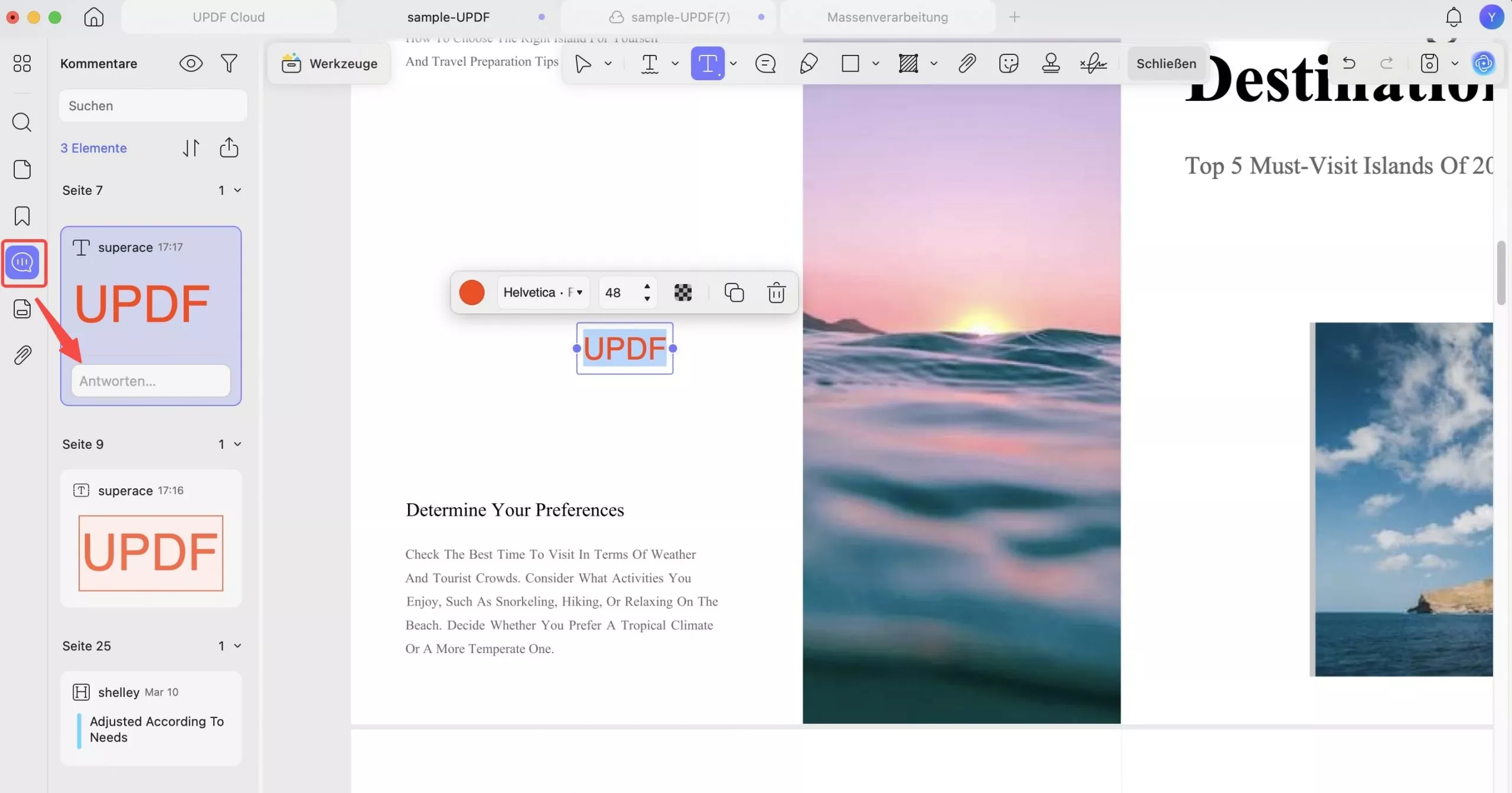
- Wenn Sie mit der Bearbeitung fertig sind, können Sie im oberen Menü auf „Datei“ > „Speichern“ klicken, um die Änderungen im PDF-Format zu speichern.
Wenn Sie die kostenlose Testversion nutzen, erhalten Sie ein PDF mit Wasserzeichen. Um ohne Wasserzeichen zu speichern, können Sie hier günstig auf die Pro-Version upgraden.
 UPDF
UPDF
 UPDF für Windows
UPDF für Windows UPDF für Mac
UPDF für Mac UPDF für iPhone/iPad
UPDF für iPhone/iPad UPDF für Android
UPDF für Android UPDF AI Online
UPDF AI Online UPDF Sign
UPDF Sign PDF bearbeiten
PDF bearbeiten PDF kommentieren
PDF kommentieren PDF erstellen
PDF erstellen PDF-Formular
PDF-Formular Links bearbeiten
Links bearbeiten PDF konvertieren
PDF konvertieren OCR
OCR PDF in Word
PDF in Word PDF in Bild
PDF in Bild PDF in Excel
PDF in Excel PDF organisieren
PDF organisieren PDFs zusammenführen
PDFs zusammenführen PDF teilen
PDF teilen PDF zuschneiden
PDF zuschneiden PDF drehen
PDF drehen PDF schützen
PDF schützen PDF signieren
PDF signieren PDF schwärzen
PDF schwärzen PDF bereinigen
PDF bereinigen Sicherheit entfernen
Sicherheit entfernen PDF lesen
PDF lesen UPDF Cloud
UPDF Cloud PDF komprimieren
PDF komprimieren PDF drucken
PDF drucken Stapelverarbeitung
Stapelverarbeitung Über UPDF AI
Über UPDF AI UPDF AI Lösungen
UPDF AI Lösungen KI-Benutzerhandbuch
KI-Benutzerhandbuch FAQ zu UPDF AI
FAQ zu UPDF AI PDF zusammenfassen
PDF zusammenfassen PDF übersetzen
PDF übersetzen Chatten mit PDF
Chatten mit PDF Chatten mit AI
Chatten mit AI Chatten mit Bild
Chatten mit Bild PDF zu Mindmap
PDF zu Mindmap PDF erklären
PDF erklären Wissenschaftliche Forschung
Wissenschaftliche Forschung Papersuche
Papersuche KI-Korrektor
KI-Korrektor KI-Schreiber
KI-Schreiber KI-Hausaufgabenhelfer
KI-Hausaufgabenhelfer KI-Quiz-Generator
KI-Quiz-Generator KI-Mathelöser
KI-Mathelöser PDF in Word
PDF in Word PDF in Excel
PDF in Excel PDF in PowerPoint
PDF in PowerPoint Tutorials
Tutorials UPDF Tipps
UPDF Tipps FAQs
FAQs UPDF Bewertungen
UPDF Bewertungen Downloadcenter
Downloadcenter Blog
Blog Newsroom
Newsroom Technische Daten
Technische Daten Updates
Updates UPDF vs. Adobe Acrobat
UPDF vs. Adobe Acrobat UPDF vs. Foxit
UPDF vs. Foxit UPDF vs. PDF Expert
UPDF vs. PDF Expert